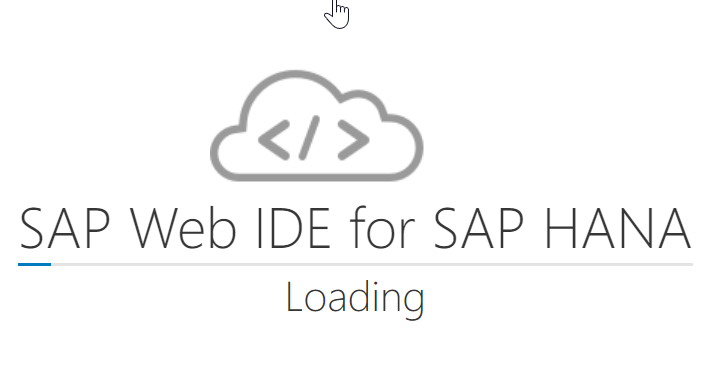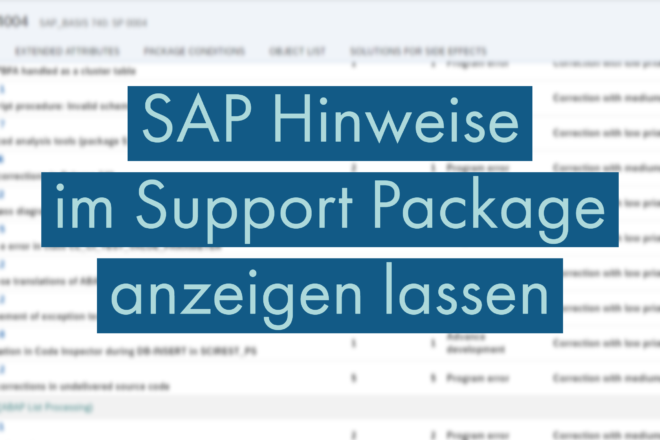HANA DB mit Eclipse erste Schritte
Autor: Tobias Harmes | 13. Juli 2018
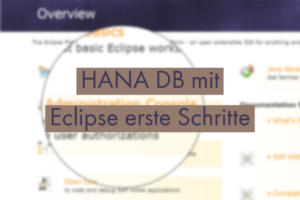
Wer sich bereits einen eigenen SAP HANA DB Server installiert hat oder bereits einen HANA DB besitzt, möchte eventuell auch mit einem Desktop-Client die Administration durchführen. Hier bietet sich Eclipse an. Das Java-basierte Framework wird von der SAP unterstützt und mit wenigen Handgriffen hat jeder seine Administrations- und Abfrage-Oberfläche zusammen.
Inhalt
Eclipse installieren und HANA DB Software Repository einbinden
HANA DB Administration Console öffnen und Systemverbindung anlegen
Verbindung herstellen und testen
Eclipse installieren und HANA DB Software Repository einbinden
Software-Zutaten:
- Eclipse in der Release-Version Oxygen: https://www.eclipse.org/oxygen/
- Benötigt eine Java JRE (z.B. http://www.oracle.com/technetwork/java/javase/downloads/jre8-downloads-2133155.html)
- Plugins von SAP: https://tools.hana.ondemand.com/ bzw. direkt für Oxygen https://tools.hana.ondemand.com/oxygen/ (das wird später über Eclipse eingebunden und muss nicht einzeln heruntergeladen werden)
Hier auch ruhig gucken, ob es nicht mittlerweile ein neueres Release von SAP gibt, das auch neuere Releases von Eclipse unterstützt.

Installer starten
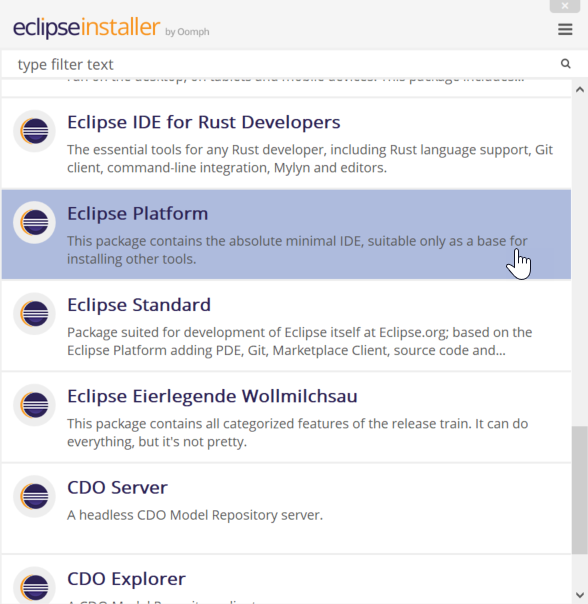
Eclipse Platform Paket auswählen, das ist auch etwas schlanker als die anderen Varianten.
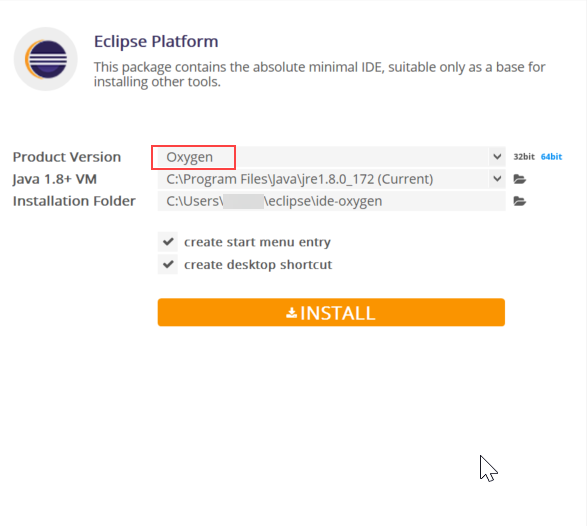
Release bzw. Product Version wählen -> Oxygen
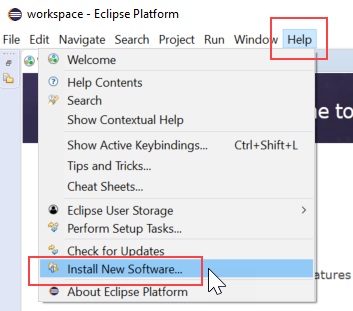
Nach dem Start über Help->Install new software anwählen
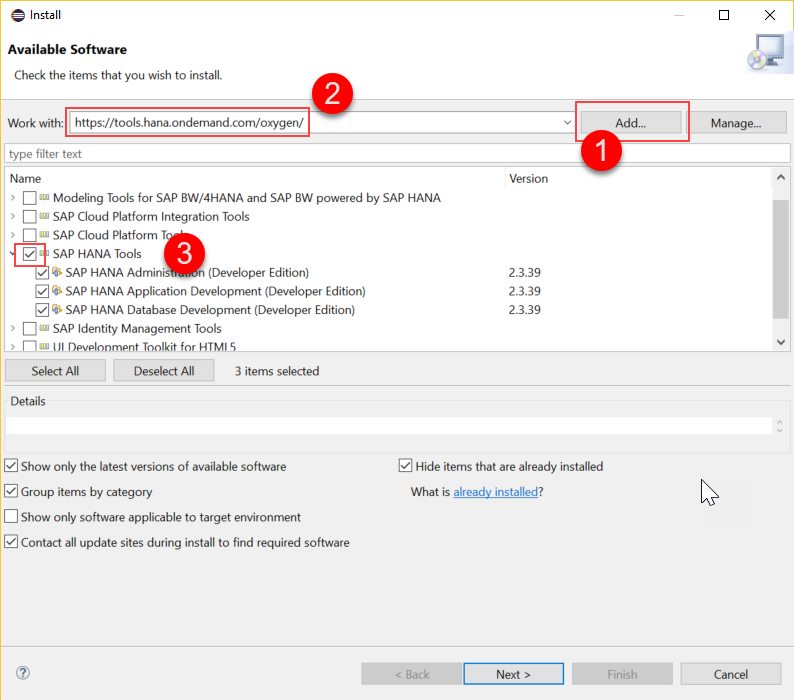
SAP Development Tools for Eclipse – Oxygen Software Repository hinzufügen:
https://tools.hana.ondemand.com/oxygen/
Nach dem Klick auf Next installiert die Software im Hintergrund.

Am Ende der Installation wird das Eclipse Studio einmal neugestartet.
HANA DB Administration Console öffnen und Systemverbindung anlegen
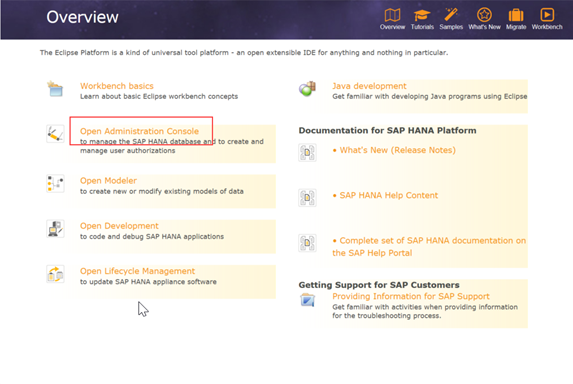
Aus der Übersicht die Administration Console öffen.
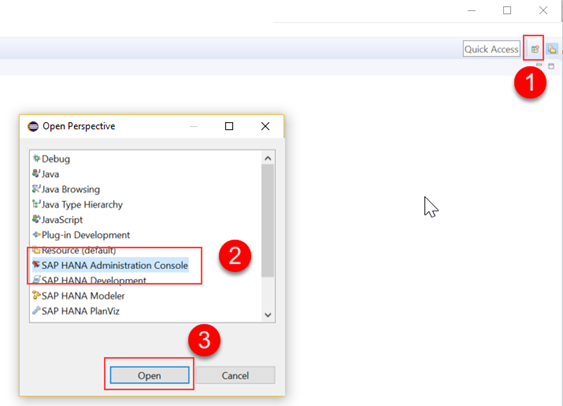
Oder aus der Workbench heraus die Perspektive Administration Console öffnen.
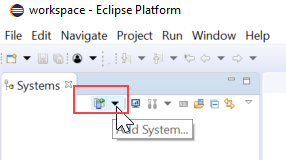
System hinzufügen
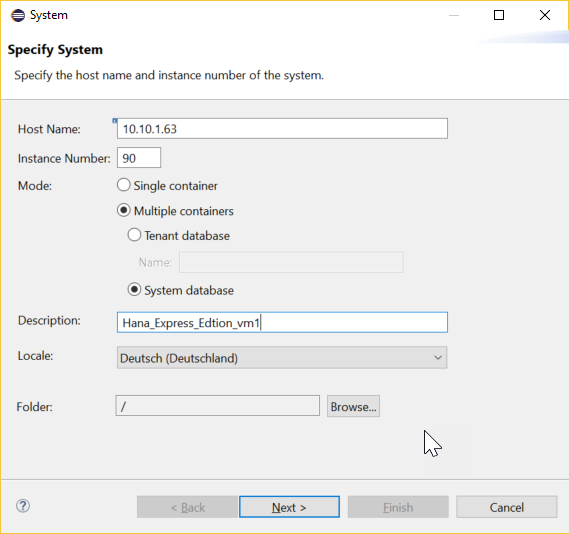
Die IP-Adresse ggf. über “sudo ifconfig” als hxeadm herausfinden. In diesem Fall melden wir uns direkt an der SYSTEM-Datenbank an. “Next”
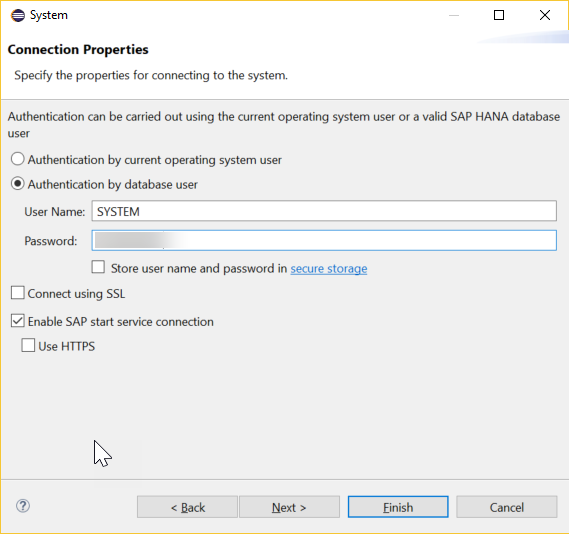
Wir gehen als SYSTEM rein. Passwort entspricht dem Masterkennwort.
Auf “Finish” klicken.
Verbindung herstellen und testen
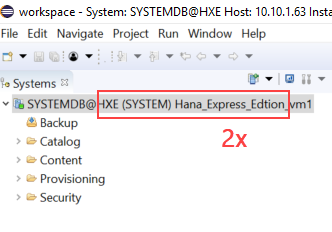
Das System ist nun gelistet. Ein Doppelklick stellt die Verbindung her.
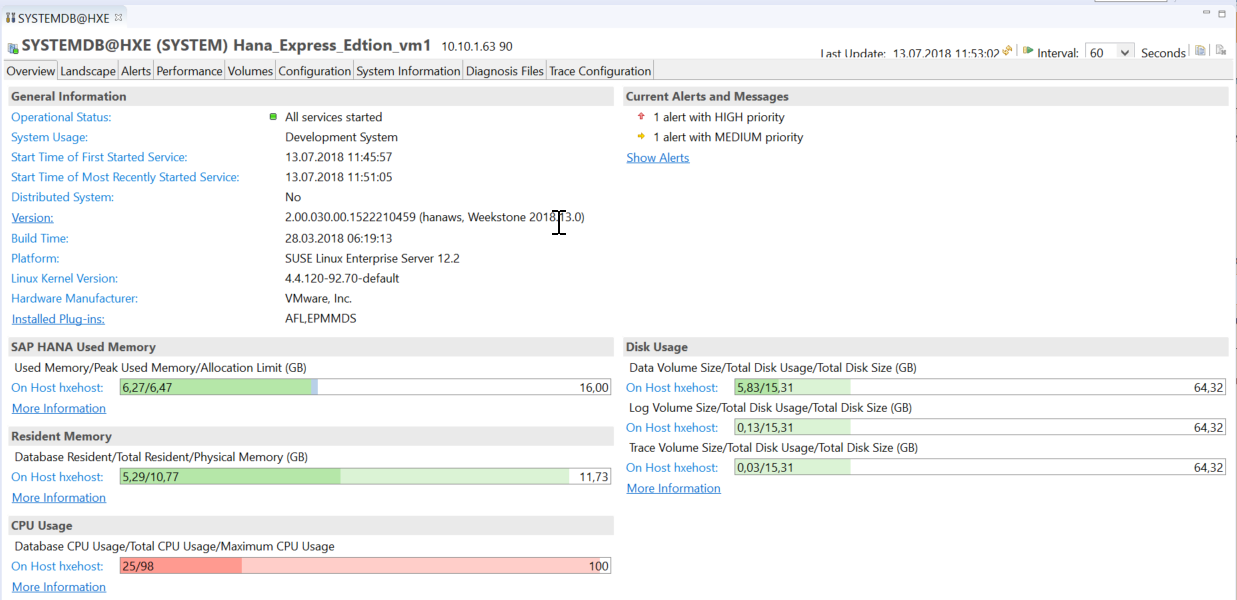
Übersichts-Infos, hier bin ich an eine HANA Express Edition 2.0 SPS03 angebunden.
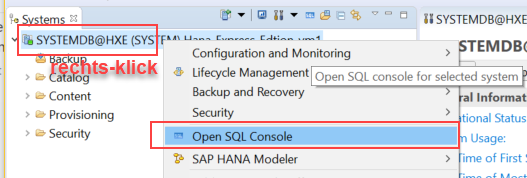
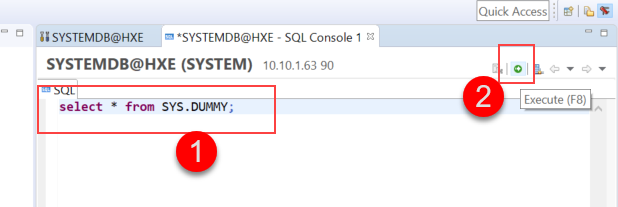
Test-SQL-Statement:
select * from SYS.DUMMY;
Über Button oder F8 ausführen.
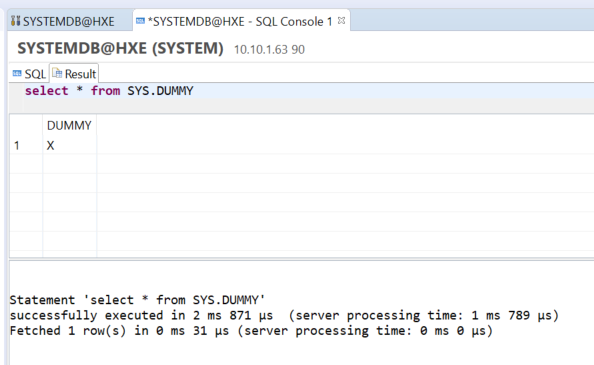
Es sollte eine Zeile mit X herauskommen.
Herzlichen Glückwunsch, der Zugriff auf die HANA DB via Eclipse funktioniert. War das nützlich? Ich freue mich über Feedback via Mail und als Kommentar hier unter dem Beitrag!

Vier Augen sehen mehr als zwei! Wenn Sie die Inhalte aus diesem Artikel schnell umsetzen wollen, kann ich Ihnen gerne dabei helfen.
Autoren Expert Session